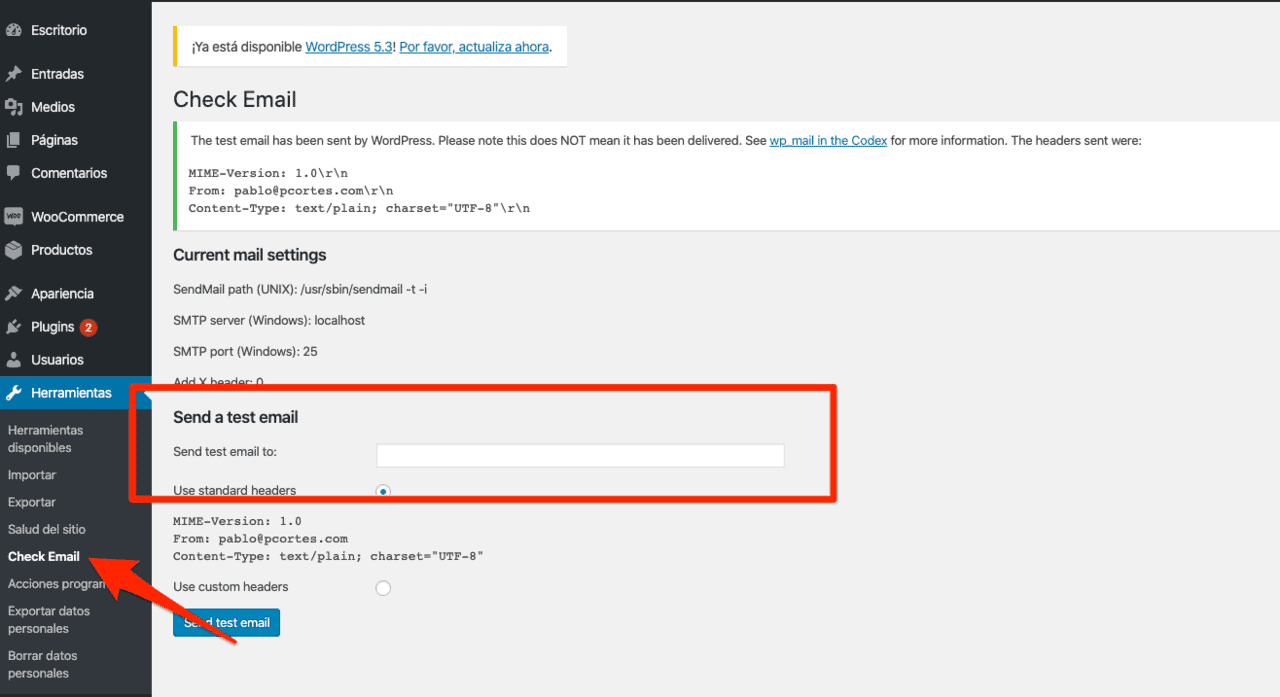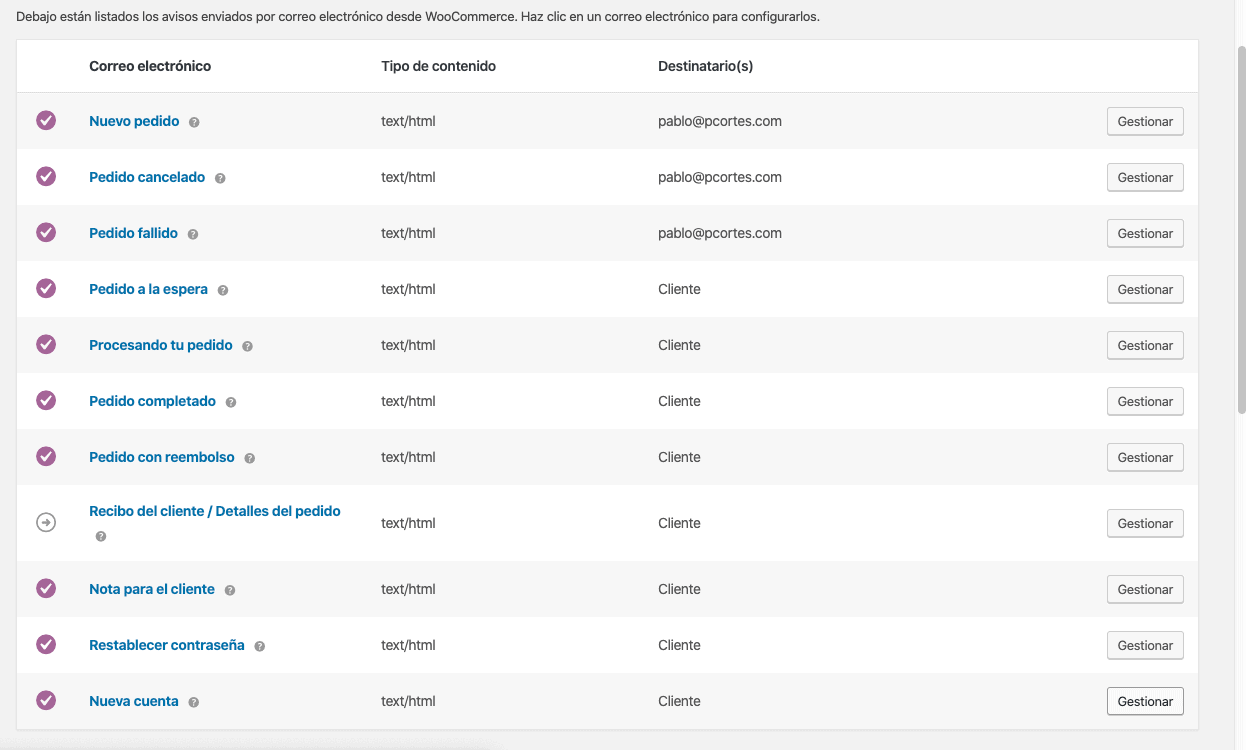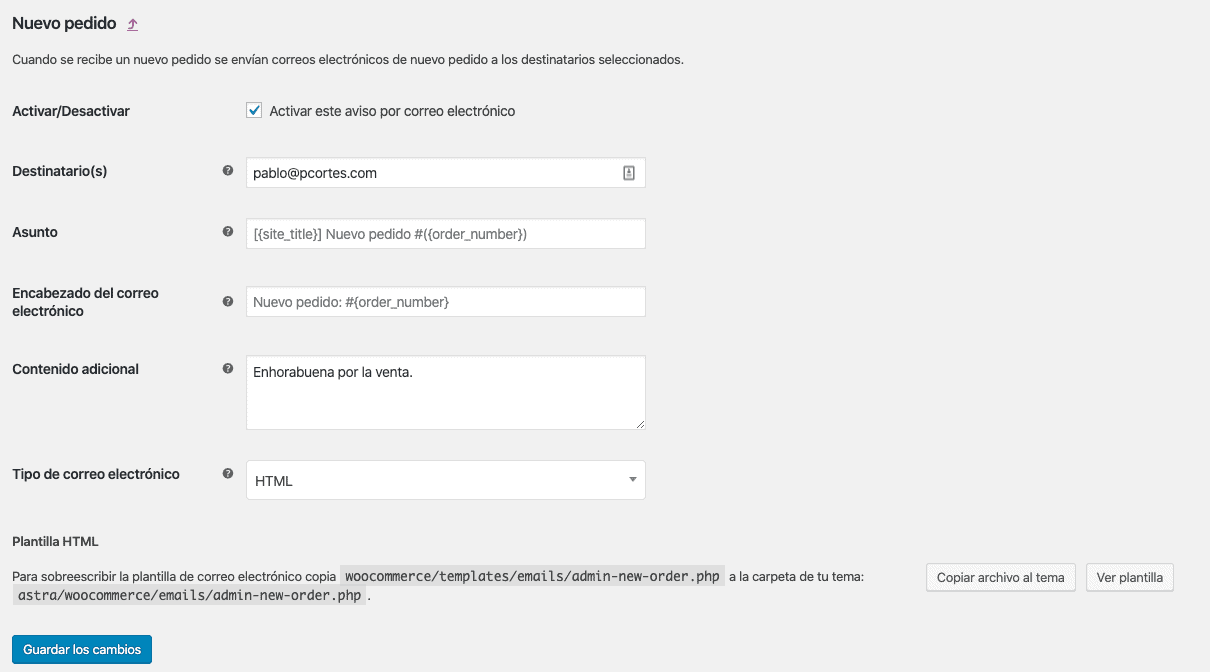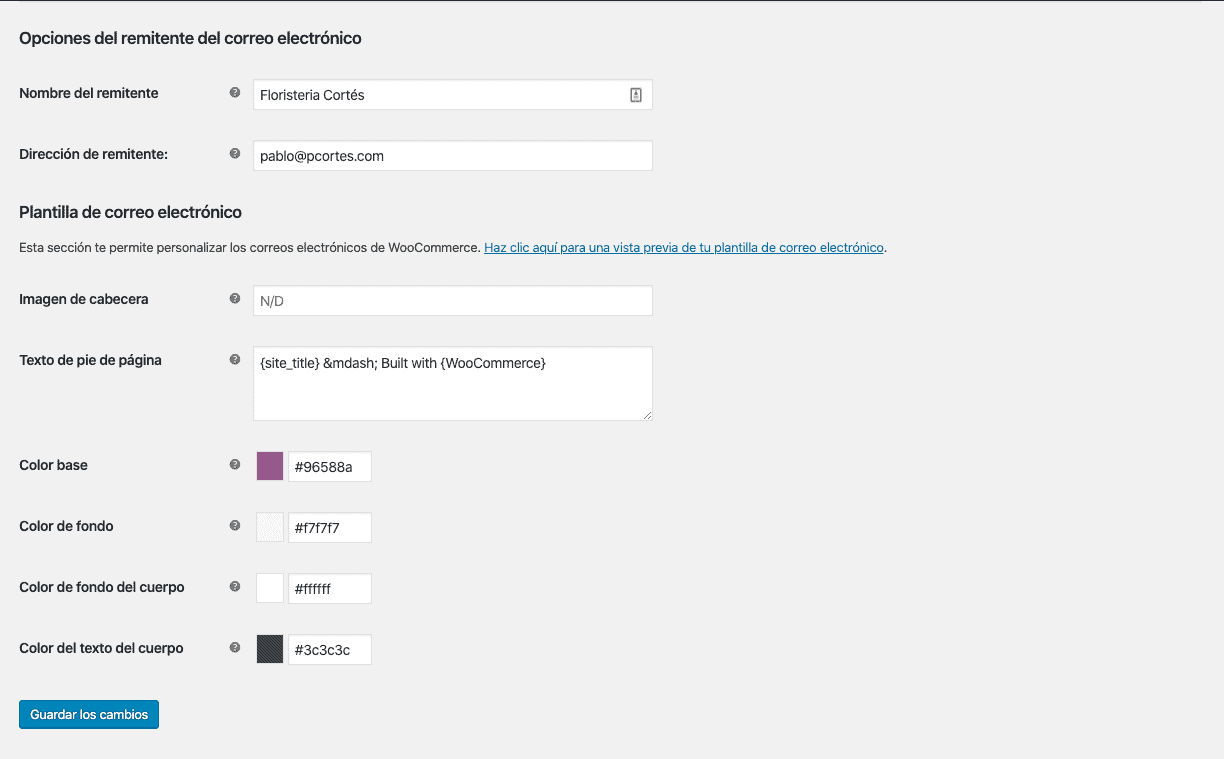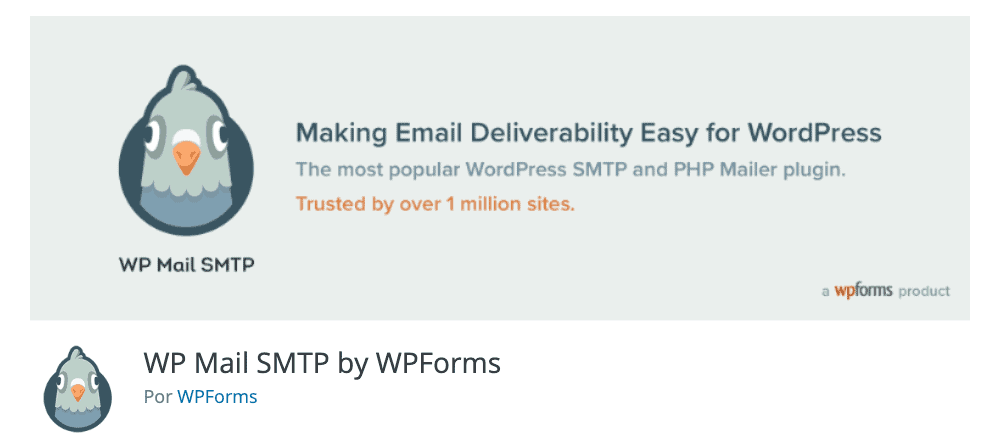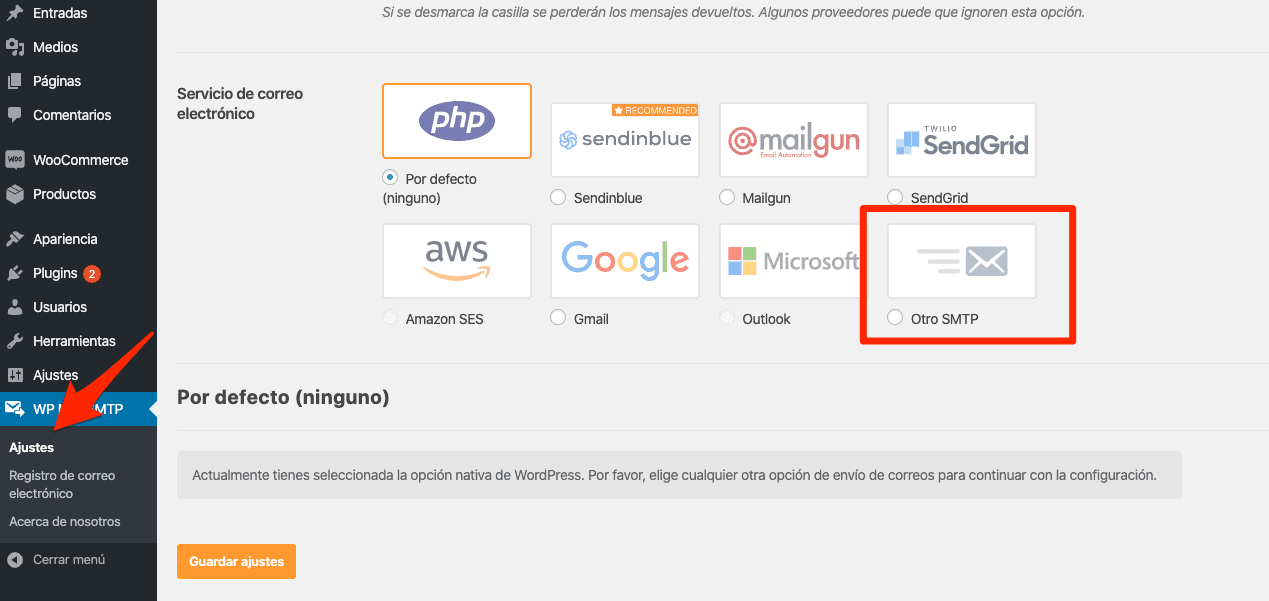Si acabas de terminar tu tienda online, en la cual has estado trabajando los últimos meses, y nada más inaugurarla y abrirla al público, descubres que no estás recibiendo emails de ventas, notificaciones, etc, este artículo es para ti.
El no recibir un email por parte de una venta en tu nueva tienda online en WordPress, yo creo que es como decir te quiero a alguien, y que te respondan “gracias”.
A lo largo de este artículo te voy a guiar en el proceso de configurar el SMTP de WordPress, para garantizar que los emails de tu tienda online de WooCommerce te llegan correctamente a tu bandeja de entrada (y a la de tus clientes).
Tabla de contenidos
PHP vs SMTP
Por defecto, cuando instalas WordPress de manera limpia, el sistema utiliza una de esas cosas raras de WordPress que no tienes que saber de entrada: “función mail PHP“.
Aunque esta función está bien para una web básica, sin muchas notificaciones, no es lo más ideal para una tienda online.
Esto se debe a que WordPress no es una aplicación nativa de email, como podrás imaginar (no es un Gmail, un Outlook, un Hotmail, etc).
Es por eso que a veces, el correo de WordPress llega directamente a la carpeta de SPAM en tu bandeja de entrada o la de tus clientes.
Para solucionar esto, o al menos para combatirlo, se recomienda utilizar el SMTP (Simple Mail Transfer Protocol en inglés), que es algo así como un puente entre tu web de WordPress y un verdadero servicio de email (lo que profesionalmente se denomina un servicio de correo de terceros).
Este tipo de protocolo, no viene por defecto con WordPress, y hay que configurarlo. Pero no te preocupes (ya te imagino con las manos en la cabeza y sudando):
- Es más fácil de lo que parece
- Te lo explico en vídeo al final del artículo
- Es gratis
Lo que hace este protocolo es permitirte, una vez bien configurado, enviar correos desde tu Gmail (o el que prefieras), con tu propio email corporativo (y no un email de esos raros del servidor que utilices).
Qué es SMTP y por qué lo necesitas en WooCommerce
Como pura definición técnica, SMTP es un protocolo usado para el correo electrónico saliente, y es utilizado precisamente para enviar cualquier tipo de correo electrónico, con cualquier contenido, a quien corresponda.
Típicamente hablando, en WooCommerce, te interesa tener SMTP activado para:
Notificaciones por correo para el administrador:
- Nuevo pedido.
- Pedido cancelado.
- Pedido fallido.
Notificaciones por correo para el cliente:
- Pedido en espera.
- Pedido siendo procesado.
- Pedido completado.
- Pedido con reembolso.
- Recibo del cliente / Detalles del pedido.
- Nota para el cliente, por parte del administrador / vendedor.
- Restablecimiento de contraseña.
- Nueva cuenta creada correctamente.
Es interesante que conozcas más sobre tu nuevo amigo el protocolo SMTP en WordPress, conociendo todas sus funciones, e indagar en las configuraciones habituales con diferentes proveedores de correo conocidos.
Comprobar posibles problemas con los emails en WooCommerce
Hay muchas razones por las que puede que, efectivamente, no estés recibiendo los correos electrónicos de WooCommerce en tu bandeja de entrada.
Hay una manera de, automáticamente, verificar si los emails de tu web se están enviando correctamente
Esto se hace mediante un plugin muy sencillo de configurar, llamado Check Email.
Al instalarlo, ve a la sección de Herramientas en tu panel de control en wp-admin, para poder utilizarlo.
Basta con que introduzcas un email válido (para poder verificar el correo electrónico que se envía de prueba) y darle al botón azul Send test email. No hace falta que toques ninguna otra configuración.
Si tu web funciona bien, en lo que al envío de emails se refiere, recibirás un email en la bandeja de entrada del correo electrónico que hayas escrito para el test.
Eso sí, esto no quiere decir que estés usando SMTP. Es por eso que debes seguir leyendo este artículo si bien, no recibes el correo de prueba, o si lo recibes pero quieres configurar SMTP para enviar correos con WooCommerce de una manera más fiable que con lo que viene por defecto en WordPress.
La otra manera (bastante más obvia) de comprobar si tu web envía correos electrónicos a ti y tus clientes o no, es comprobar la carpeta de SPAM.
Esta sería otra razón de peso para configurar SMTP en tu web de WooCommerce.
Configuraciones específicas de WooCommerce
Este punto es para describirte las diferentes areas de WooCommerce que tocan las notificaciones por correo electrónico.
Tienes que asegurarte que cada una de ellas funciona correctamente:
- Pedidos: WooCommerce -> Emails.
- Correos electrónicos para el inventario: WooCommerce -> Productos -> Inventario.
- El sitio web en general: Ajustes -> Generales
- Formularios de contacto: aquí depende de lo que utilices. Yo recomiendo Gravity Forms.
Por otro lado, si revisas la documentación oficial de WooCommerce, verás de un plumazo las opciones que te brinda el plugin, de cara a los emails (lo vemos en un vídeo más abajo).
En WooCommerce, las opciones de cara a los correos electrónicos se dividen en la personalización particular de cada uno de los emails que WooCommerce envía, y que hemos visto más arriba:
Y por otro lado el aspecto estético de dichos correos electrónicos:
A continuación, y de cara ya a configurar el SMTP para tu WooCommerce, te describo como hacerlo de manera manual (muy por encima, ya que no nos interesa en este artículo), y con un plugin (que es lo que realmente nos va a sacar del apuro).
Hazlo tú mismo: código
Por buenas prácticas, en WordPress hay que usar la mínima cantidad de plugins posibles.
Esto se consigue utilizando código propio, pero esto conlleva ampliar el abanico de posibles errores que tenga tu web, y no tendrás a nadie “de apoyo” para solucionarlos.
De ahí que, como siempre menciono en mis artículos, me guste usar plugins de calidad, ya sean gratuitos o de pago, con un buen equipo o comunidad de soporte detrás.
No obstante, si quieres aventurarte en la configuración del SMTP por tu cuenta, en lugar de utilizar un plugin de terceros, puedes utilizar la API de WordPress para desarrollar tu propio código.
Para enviar notificaciones de tu tienda de WooCommerce por correo electrónico, copia y pega el siguiente código en el archivo wp-config.php, sustituyendo el contenido ejemplo por el contenido específico tuyo.
define( 'SMTP_HOST', 'servidor.ejemplo.com' ); // El nombre del hosting que utilices // define( 'SMTP_AUTH', true ); define( 'SMTP_PORT', '465' ); define( 'SMTP_SECURE', 'ssl' ); define( 'SMTP_USERNAME', 'usuario@ejemplo.com' ); // El usuario de autentificación SMTP // define( 'SMTP_PASSWORD', 'contraseña' ); // La contraseña de autentificación SMTP // define( 'SMTP_FROM', 'usuario@ejemplo.com' ); // Desde qué email se envía el correo electrónico // define( 'SMTP_FROMNAME', 'Fulanito Menganito' ); // El Nombre de quien envía dicho email //
Y en el código de tu propio plugin, utiliza el siguiente código:
add_action( 'phpmailer_init', 'send_smtp_email' );
function send_smtp_email( $phpmailer ) {
$phpmailer->isSMTP();
$phpmailer->Host = SMTP_HOST;
$phpmailer->SMTPAuth = SMTP_AUTH;
$phpmailer->Port = SMTP_PORT;
$phpmailer->SMTPSecure = SMTP_SECURE;
$phpmailer->Username = SMTP_USERNAME;
$phpmailer->Password = SMTP_PASSWORD;
$phpmailer->From = SMTP_FROM;
$phpmailer->FromName = SMTP_FROMNAME;
}
Y para enviar un correo electrónico, utiliza la función wp_mail(). Por ejemplo:
wp_mail("receptor@ejemplo.com", "Asunto", "Mensaje");
Pero seamos honestos: si supieras hacer todo esto, no estarías ni leyendo este artículo.
Es por ello que, como he comentado al principio, esta sección la voy a “obviar” un poco, ya que lo que interesa es utilizar un plugin de terceros, en nuestro caso.
Que te lo haga otro: Plugin WP Mail SMTP
Hay varios plugins que configuran el SMTP en WordPress, pero el que más se suele mencionar en Google, y el que yo personalmente utilizo con mis clientes, es el de WP Mail SMTP.
Este plugin ha sido desarrollado por la competencia directa de Gravity Forms, los de WPForms.
Irónicamente, yo utilizo más Gravity Forms, que envía los correos electrónicos gracias a WPForms. (Como beber Coca Cola en un vaso de Pepsi).
Pero bromas a parte, los paso a seguir para configurar este plugin (aunque lo vemos en detalle en el vídeo más abajo), son:
- Paso 1: Encontrar la configuración SMTP de tu servidor. Por ejemplo, yo te voy a enseñar dónde encontrar esta información como cliente de Webemrpesa, con una guía para configurar correo en CPanel, en WePanel.
- Paso 2: Instalar en plugin WP Mail SMTP
- Paso 3: Introducir los datos necesarios en el plugin (lo vemos en el vídeo)
- Paso 4: Hacer un envío de email de prueba
- Paso 5: Verificar que el email se envía correctamente
Cuando activas el plugin de WP Mail SMTP, te encontrarás las siguientes opciones, que comentamos en detalle en el vídeo también:
- Correo electrónico remitente – la dirección de correo desde la que quieres que se envíen los correos, por ejemplo correo@tudominio.es.
- Nombre remitente – El nombre con el que se enviarán tus correos.
- Ruta de retorno – Comprueba si quieres que la ruta de retorno de tus correos sea la misma que la cuenta de correo de envío;
- SMTP Host – el nombre de tu servidor SMTP;
- SMTP Puerto – el puerto que usa tu servidor;
- Encriptación – Si tienes encriptación SSL/TLS disponible en tu servidor, selecciónalo aquí;
- Auto TLS – Si tu servidor soporta encriptación TLS, activa esta opción;
- Autenticación – comprueba si tu servidor SMTP requiere autenticación;
- Nombre de usuario – El nombre de usuario de tu servidor SMTP;
- Contraseña – la contraseña de tu servidor SMTP;
- Servicio de correo electrónico – En nuestro ejemplo vamos a configurar el de WePanel en Webempresa.
Una vez que hayas configurado estos parámetros, solo tienes que pinchar en el botón Guardar ajustes de la parte inferior de la página.
Video-tutoriales de repaso
Y una vez escrita toda la teoría, y bien masticada y digerida por ti (reconozco que este artículo es bastante técnico, así que respiremos hondo)… ahora viene la práctica.
Vamos a ver primero qué opciones arroja WooCommerce en cuanto a correo electrónico en sí, y dónde se encuentra su configuración:
Aquí te dejo el enlace a las variables para añadir a los emails de WooCommerce, tal y como te comento en el vídeo.
Y ahora voy a explicarte el plugin de WP Mail SMTP en sí, para que veas la configuración y el aspecto en general:
Conclusiones
Como habrás podido deducir, WordPress, y sobre todo el uso del plugin WooCommerce, no es el escenario ideal para el envío de emails (tal y como viene por defecto).
Esto se soluciona configurando algo más profesional, como es el protocolo SMTP, mediante el uso de un plugin gratuito y fácil de configurar con tu cliente de correo favorito.
Esto te va a solucionar el problema de “llegar a la carpeta de SPAM”, o directamente el problemón de que tú o tus clientes no recibáis ningún tipo de email desde tu tienda online.
Espero que hayas disfrutado de la lectura y puesta en práctica de este artículo, y que hayas podido avanzar en tu proyecto WordPress, haciendo que todo funcione un poquito mejor.
¡Un abrazo y nos vemos en el siguiente artículo!
¿Te ha resultado útil este artículo?

Consultor de Marketing Online y WordPress con más de 8 años de experiencia. Creo webs con una experiencia de usuario enfocada a objetivos específicos (aumentar visibilidad, aumentar clientes, etc)y doy soporte a mis clientes con sus estrategias en redes sociales y en campañas de marketing online